Instagram a introduit un énorme changement aujourd'hui, en lançant une application Web entièrement fonctionnelle qui vous permet de télécharger des photos à partir d'un navigateur de téléphone. Aucune application n'est nécessaire. Instagram n’a pas officiellement ajouté l’option aux navigateurs de bureau, mais c’est là: il vous suffit de la trouver.
De nombreux Instagrammers - moi-même inclus - prennent des photos sur un appareil photo reflex numérique et les modifient sur leur ordinateur avant de les télécharger sur Instagram. Cela signifie que vous devez transférer la photo finale sur un téléphone (via AirDrop ou par courrier électronique), ce qui est au mieux encombrant.
Cette solution de contournement supprime cette étape et rend le téléchargement de fichiers reflex plus facile que jamais.

", " modalTemplate ":" {{content}} ", " setContentOnInit ": false} '>
Comment télécharger des photos sur Instagram à partir d'un navigateur de bureau
La plupart des navigateurs vous permettent de changer le "Agent utilisateur" - ce qui indique à un site Web quel type d'appareil vous utilisez. Ainsi, même lorsque vous êtes sur un ordinateur portable ou un ordinateur de bureau, vous pouvez inciter un site Web comme Instagram à vous montrer le site mobile. C'est ce que nous allons faire.
Safari
Sur Safari, c'est facile. Allez à Safari> Préférences> Avancé. Cochez la case tout en bas qui dit "Afficher le menu Développer dans la barre de menus".
Ouvrez maintenant une fenêtre de navigation privée. Cliquez sur Développer> Agent utilisateur> Safari - iOS 10 - iPhone. Allez sur Instagram.com, connectez-vous et cliquez sur le bouton de l'appareil photo en bas de l'écran pour télécharger une photo à partir de votre bureau.
Chrome
Sous Chrome, accédez à Instagram.com et connectez-vous. Cliquez maintenant avec le bouton droit de la souris sur la page> Inspecter> cliquez sur l'icône de la tablette (en haut à gauche). La page doit basculer vers la vue mobile, où vous trouverez un bouton de l'appareil photo en bas de l'écran, qui vous permet de télécharger une photo à partir de votre bureau.
Note de l'éditeur: Cet article a été publié le 8 mai et a depuis été mis à jour. Les instructions initiales pour Chrome ne fonctionnaient pas pour tout le monde, nous avons donc mis à jour le processus.
CNET Magazine: Découvrez un échantillon des articles que vous trouverez dans l'édition en kiosque de CNET.
Culture technologique: du cinéma à la télévision, en passant par les médias sociaux et les jeux, voici l'endroit idéal pour la technologie.
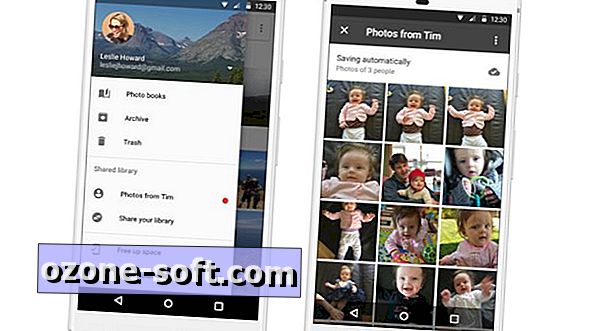












Laissez Vos Commentaires